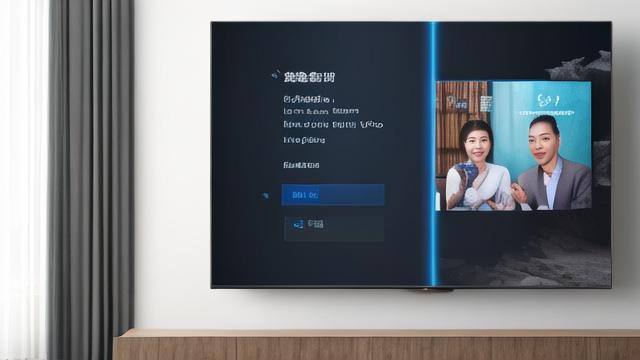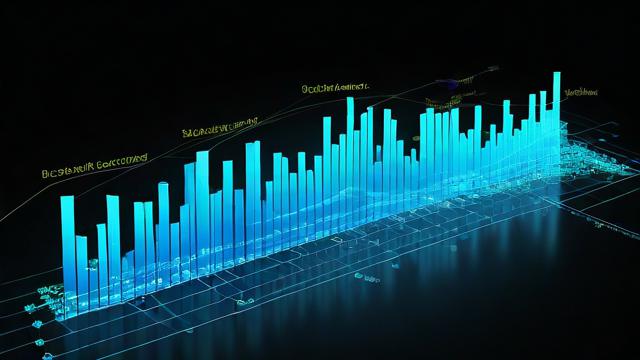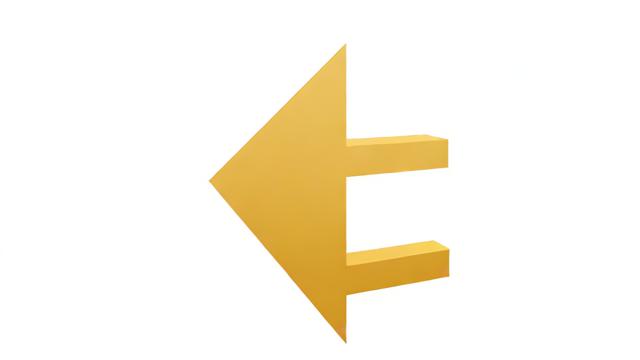如何投屏到电视:手机与电脑无线有线投屏全攻略
在现代生活中,投屏到电视已经成为一种常见的需求。无论是家庭娱乐、工作演示还是学习需求,掌握如何将手机或电脑的画面投射到电视上,都是一项非常实用的技能。本章会带你了解投屏的基础知识,分析不同设备之间的兼容性,并检查必备的硬件和软件条件。
1.1 什么是投屏以及其应用场景

说到投屏,其实它的概念很简单。就是把一个设备上的画面和声音传输到另一个更大的屏幕上展示出来。比如,你用手机看一部电影,想让全家人一起欣赏,这时候就可以通过投屏技术把手机的画面传到电视上。又或者你在公司做一场重要的演讲,需要把电脑上的PPT展示给会议室里的所有人,这也是投屏的一个典型场景。
除了这些日常的应用之外,投屏还能帮助我们解决很多实际问题。例如,老年人可能不太熟悉智能设备的操作,但通过投屏,我们可以直接在电视上教他们使用手机功能。或者对于学生来说,可以把平板上的学习资料投到电视上,这样就能更方便地进行学习讨论了。
1.2 不同设备投屏到电视的兼容性分析
接下来,我们来聊聊不同设备之间的兼容性问题。首先,大多数智能手机都支持投屏功能,不管是安卓系统还是iOS系统。不过需要注意的是,不同的手机品牌可能会有自己的专属协议,比如苹果的AirPlay和三星的Smart View。所以在选择投屏方式之前,最好先确认一下你的设备支持哪种协议。
对于电脑来说,情况也类似。Windows系统自带了“连接到无线显示器”功能,而Mac则可以通过AirPlay实现投屏。不过,有时候为了获得更好的效果,你可能需要借助一些第三方软件,比如VLC播放器或者TeamViewer等工具。这些软件可以帮助你克服某些兼容性问题,确保投屏过程更加顺畅。
1.3 必备硬件与软件条件检查
最后,我们来看看投屏所需的硬件和软件条件。最基本的当然是一个支持投屏功能的电视。现在大部分智能电视都内置了相应的接收功能,但如果你家的电视比较老,可能就需要额外购买一个投屏盒子,比如小米盒子、Apple TV或者Chromecast这样的设备。
至于软件方面,首先要保证你的设备系统是最新的,因为新版本通常会修复一些已知的问题并优化性能。另外,有些投屏方式需要在同一Wi-Fi网络下才能正常工作,所以提前检查一下网络设置也是非常重要的。如果担心无线信号不稳定,还可以考虑使用HDMI线缆进行有线连接,虽然麻烦一点,但稳定性更高。
通过以上内容,你应该对投屏的基础知识有了初步了解。接下来的章节中,我们会详细讲解具体的操作步骤和技巧。
在了解了投屏的基础知识之后,接下来我们就来聊聊如何真正把手机或电脑的画面投射到电视上。这一章会详细介绍具体的操作步骤和一些实用的小技巧,帮助你顺利完成投屏。
2.1 如何从手机投屏到电视:无线与有线方法详解
现在我们先来看看手机投屏到电视的方法。无论是安卓还是苹果手机,其实都可以轻松实现这个功能。首先,我来说说无线投屏的方式。如果你的手机和电视连接到了同一个Wi-Fi网络下,那就可以直接使用内置的功能进行投屏。
对于安卓用户来说,大多数设备都会有一个“屏幕镜像”或者“投屏”的选项。你只需要打开设置菜单,找到这个功能并点击它。然后系统会自动搜索周围的可用设备,比如智能电视或者投屏盒子。当你的电视出现在列表里时,选择它就可以了。整个过程非常简单,而且画面传输也很流畅。不过需要注意的是,有时候无线信号可能会受到干扰,导致卡顿或者延迟。如果遇到这种情况,不妨试试重启路由器或者调整一下设备的位置。

而对于苹果用户来说,他们可以利用AirPlay功能。只要确保你的iPhone和电视支持这项技术,就可以快速完成投屏。操作也非常简单,在控制中心长按音量图标,会出现一个AirPlay的选项。点击后同样会弹出附近的支持设备列表,选择你的电视即可开始投屏。如果你觉得无线方式不够稳定,还可以考虑使用HDMI线缆进行有线连接。虽然稍微麻烦一点,但这种方式完全不会受到网络波动的影响,适合需要长时间投屏的场景。
2.2 如何将电脑屏幕投射到电视:系统内置功能与第三方工具使用
说完手机,再来看电脑投屏到电视的方法。无论是Windows还是Mac系统,都有各自内置的功能可以帮助我们完成这个任务。首先是Windows用户,你可以通过系统的“连接到无线显示器”功能来实现投屏。具体操作是按下键盘上的Win+K组合键,屏幕上会弹出一个窗口,显示附近的可用设备。如果电视已经被正确识别,直接点击它就能开始投屏了。
当然,有时候可能因为兼容性问题,内置功能无法正常工作。这时候可以尝试使用一些第三方软件,比如VLC播放器或者TeamViewer等工具。这些软件不仅可以解决兼容性问题,还能提供更多自定义选项,比如调整分辨率、音频输出模式等。对于Mac用户来说,AirPlay依然是首选方案。只要你家的电视支持这项技术,就可以通过点击菜单栏右上角的AirPlay图标来快速投屏。
除了无线方式之外,有线连接也是一个不错的选择。特别是当你需要传输高质量视频或者玩游戏的时候,HDMI线缆能够提供更稳定的体验。只需将一端插入电脑的HDMI接口,另一端接到电视上,再调整一下显示设置,就可以成功投屏了。总的来说,无论是无线还是有线方式,关键是要根据自己的实际需求选择最适合的方法。